惠普笔记本重装系统步骤
- 分类:教程 回答于: 2022年08月02日 10:02:19
工具/原料:
系统版本:windows10系统
品牌型号:惠普星14
软件版本:小白三步装机版1.0
方法/步骤:
1、首先自行搜索登陆进“小白系统官网”,然后下载小白三步装机版工具打开,选择要安装的系统点击立即重装。

2、软件会自动下载系统镜像并部署系统等。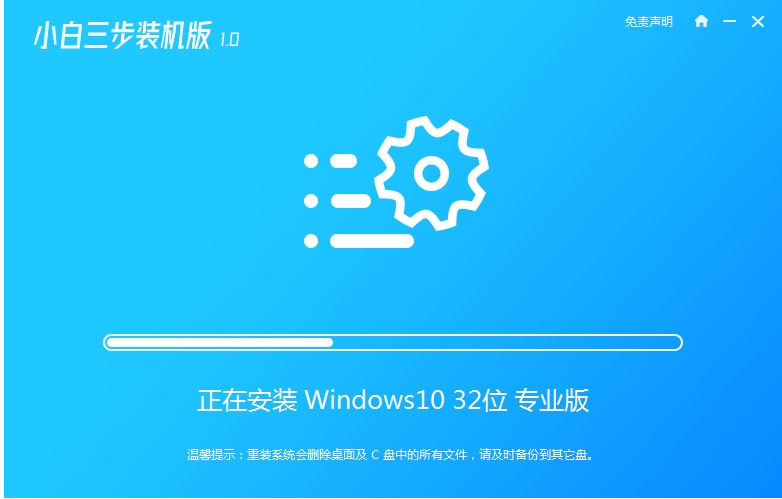
3、部署完成后立即重启电脑。
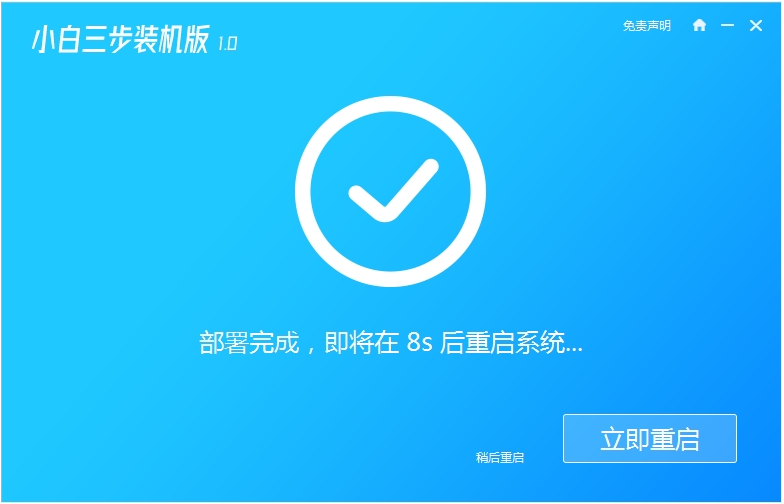
4、重启系统后,选择第二项xiaobai-pe系统进入。
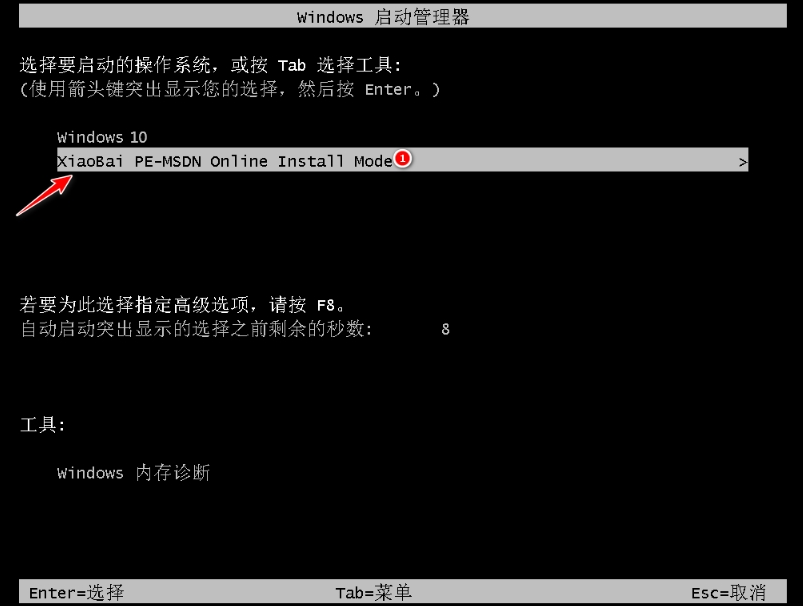
5、在pe系统内,小白装机工具会自动安装需要的系统。
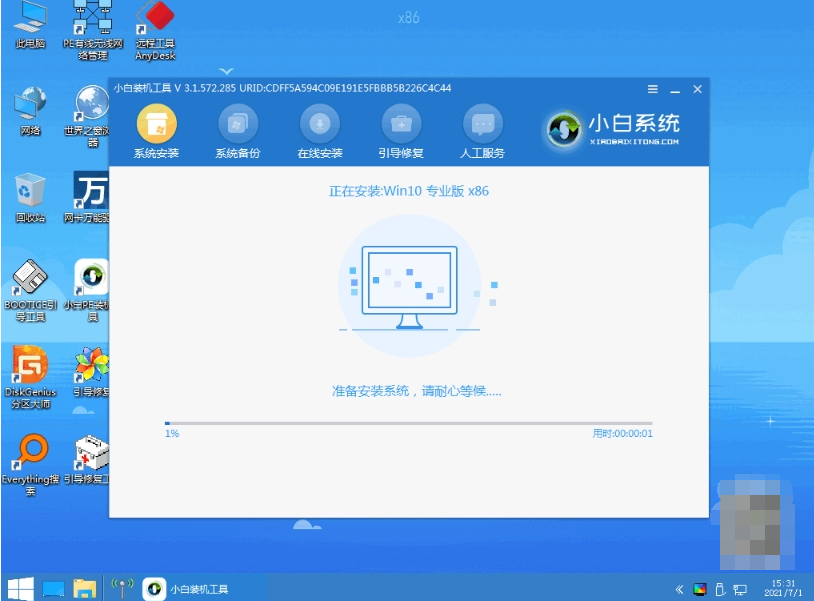
6、等待安装成功后立即重启,进入到新的系统桌面即可。
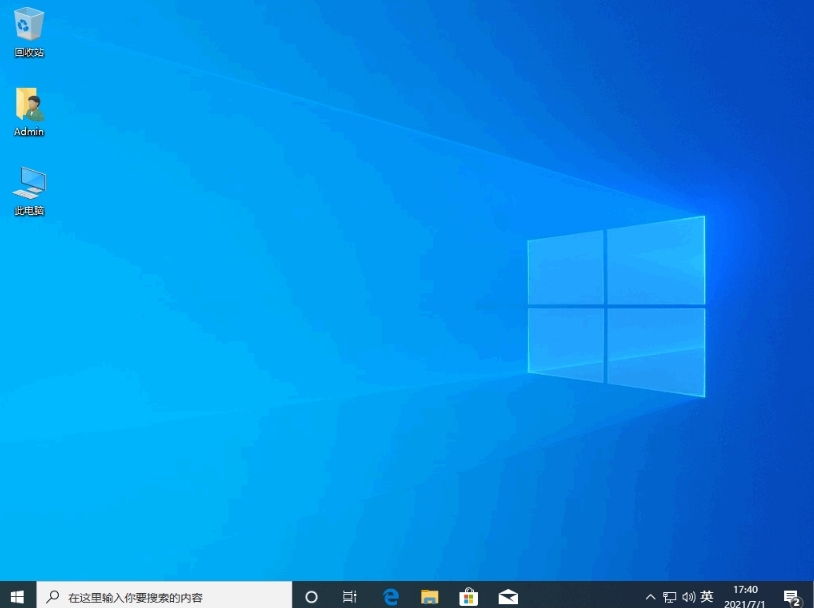
注意事项:在安装系统之前,先备份好系统盘的相关数据,避免丢失。关闭电脑的杀毒软件,避免被拦截导致安装失败。
总结:
以上便是借助小白三步装机版工具给惠普笔记本重装系统的方法步骤,可以帮助大家有效解决一些系统故障问题,使用非常简单,只需要联网即可。有需要的小伙伴可参照教程操作。
 有用
26
有用
26


 小白系统
小白系统


 1000
1000 1000
1000 1000
1000 1000
1000 1000
1000 1000
1000 1000
1000 1000
1000 1000
1000 1000
1000猜您喜欢
- 戴尔笔记本重装系统步骤2022/09/20
- 华为最新系统下载2022/10/15
- 分享电脑重装系统步骤2023/02/23
- 笔记本电脑如何格式化重装系统..2022/10/24
- 华硕a豆电脑一键重装系统xp教程..2019/10/16
- 阿里云重装系统怎么操作2022/10/24
相关推荐
- 详细教你台式电脑重装系统步骤--原创..2021/08/30
- 详解3050显卡是哪个的升级版..2021/10/19
- win8系统重装图文教程2017/03/25
- mac双系统怎么安装2021/12/21
- 桔子一键重装系统下载好用吗..2022/11/20
- 碟中碟虚拟光驱使用教程2016/10/04

















